- Rensa skräppostfiler från iPhone
- Rensa iPad-cache
- Rensa iPhone Safari Cookies
- Rensa iPhone Cache
- Rensa iPad-minnet
- Rensa iPhone Safari History
- Ta bort iPhone-kontakter
- Ta bort iCloud Backup
- Ta bort iPhone-e-postmeddelanden
- Ta bort iPhone WeChat
- Radera iPhone WhatsApp
- Ta bort iPhone-meddelanden
- Ta bort iPhone-foton
- Radera iPhone-spellista
- Ta bort lösenord för iPhone-begränsningar
Hur man tar bort all musik från iTunes för att vara kunnig om
 Uppdaterad av Lisa Ou / 09 feb 2022 09:40
Uppdaterad av Lisa Ou / 09 feb 2022 09:40Hur tar man bort alla låtar i iTunes? Du kanske undrar om det är lika enkelt att ta bort låtar som att lägga till låtar på iTunes. Tja, oroa dig inte eftersom det har blivit enkelt att ta bort låtar från iTunes nu.
Att lyssna på musik är det bästa och bland det bästa verklighetsflykten. Vi kan koppla av, finna frid, bli underhållna och få bort våra problem genom musik. Ditt bibliotek är dock inte obegränsat, och våra enheter kan bara innehålla så många låtar som de kan lagra. Dessutom kanske det finns låtar sparade på din enhet som du knappt lyssnar på, och de lägger bara upp till din förbrukning av minnesutrymme.
Med FoneTrans för iOS, kommer du att ha frihet att överföra dina data från iPhone till dator. Du kan inte bara överföra iPhone-textmeddelanden till datorn, men även foton, videoklipp och kontakter kan enkelt flyttas till datorn.
- Överför enkelt foton, videor, kontakter, WhatsApp och mer data.
- Förhandsgranska data innan du överför.
- iPhone, iPad och iPod touch är tillgängliga.
Det skulle vara tillrådligt och fördelaktigt att ta bort några låtar från din iTunes med tanke på enhetens minneskapacitet och dina ändrade preferenser för musik. Som tidigare nämnt är det nu lättare att ta bort låtar från iTunes. Det här inlägget kommer att visa dig de mest framträdande sätten att ta bort iTunes-låtar så effektivt och effektivt du kan.
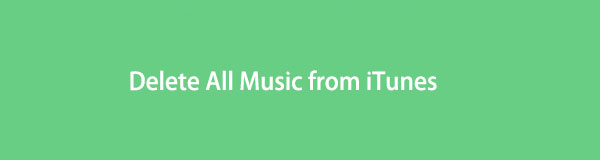

Guide Lista
Del 1. Hur man tar bort alla låtar från iTunes
Anta att du är en Windows, macOS Catalina eller tidigare version av macOS. I så fall kommer det inte att vara ett problem för dig att ta bort låtar på iTunes. Låtar som sparats och köpts från iTunes kan raderas direkt från programmet på din dator. Även om Apple nu har uppdaterat sitt mediebibliotek kan du fortfarande använda iTunes för att hantera och synkronisera dina låtar och mediefiler. Du kan utan tvekan använda iTunes för att radera låtar som sparats från den med det i åtanke.
Steg för hur du tar bort alla låtar från iTunes:
steg 1För att börja, öppna iTunes på din dator och klicka på Songs alternativet under Bibliotek.
steg 2För att radera låtar individuellt, klicka på låten du vill ta bort och tryck på Radera tangenten på ditt tangentbord. Alternativt, om du vill radera flera låtar samtidigt, tryck på ctrl medan du väljer låtarna och tryck sedan på Radera nyckel.
steg 3Slutligen klickar du på Radera låtar på popup-bekräftelsen för att bekräfta raderingen.
Men anta att du är en Mac-användare som kör de senaste macOS-versionerna, kommer iTunes inte längre att vara tillgängligt för din enhet. Om låtarna du vill radera för närvarande är sparade eller från Apple Music, oroa dig inte eftersom det här inlägget fortfarande täcker dig.
Del 2. Hur man tar bort all musik från Apple Music App på Mac
iTunes har ersatts av Apple Music, en app på senare macOS- och iOS-enheter där all din musik sparas. Låtarna som sparas på Apple Music inkluderar alla de som har importerats eller köpts från iTunes. Således kan du radera låtar från iTunes via Apple Music. Oroa dig inte eftersom du kan komma åt och hantera hela ditt iTunes-bibliotek med Apple Music på alla dina enheter, så länge du är en Apple Music-prenumerant.
Steg för hur man tar bort all musik från Apple Music-appen på Mac:
steg 1Öppna först äpple Music app på din Mac och navigera i låtarna du vill ta bort.
steg 2Därefter klickar du på Snarare knappen och välj AVLÄGSNA.
steg 3Till sist, välj mellan AVLÄGSNA, Ta bort hämtning, eller Radera från Bibliotek för att äntligen ta bort låtarna.
Alternativt kan du använda ett tredjepartsverktyg som låter dig radera låtar från iTunes effektivt, selektivt och effektivt. Dessutom är det bättre att använda ett tillgängligt program oavsett vilket datoroperativsystem du använder.
Del 3. Hur man tar bort alla låtar från iTunes med FoneTrans för iOS
FoneTrans för iOS är ett program som låter dig hantera dina iOS-enheter tillsammans med all data som lagras i dem. Bortsett från dess primära funktion att överföra iOS-data över andra iOS-enheter, iTunes och datorer, har FoneTrans för iOS också att lägga till och ta bort iOS-data. Dessutom låter det här verktyget dig radera låtar från iTunes med exceptionell effektivitet eftersom det organiserar dina data, låtar, till exempel efter kategori. Således är alla dina iTunes-låtar organiserade i en mapp. Alla låtar från iTunes lagras på en enda plats. Och du har fullständig kontroll över vad du ska göra med dem. Därför kan du radera selektivt eller alla låtar på en gång.
Med FoneTrans för iOS, kommer du att ha frihet att överföra dina data från iPhone till dator. Du kan inte bara överföra iPhone-textmeddelanden till datorn, men även foton, videoklipp och kontakter kan enkelt flyttas till datorn.
- Överför enkelt foton, videor, kontakter, WhatsApp och mer data.
- Förhandsgranska data innan du överför.
- iPhone, iPad och iPod touch är tillgängliga.
Steg för hur man tar bort alla låtar från iTunes med FoneTrans för iOS:
steg 1Först, ladda ner och installera FoneTrans för iOS på din dator och kör det efteråt.
steg 2För det andra, anslut din iPhone till din dator med en USB-kabel.
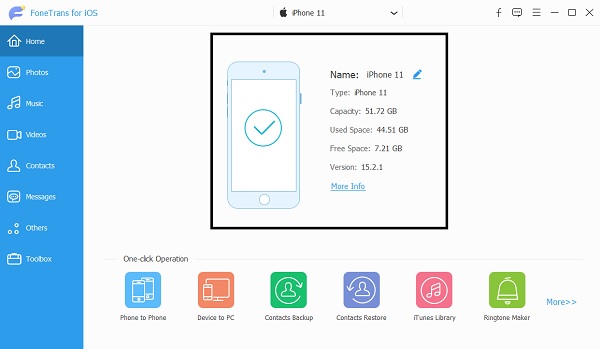
steg 3För det tredje, öppen Musik från vänster sidofält och klicka iTunes.
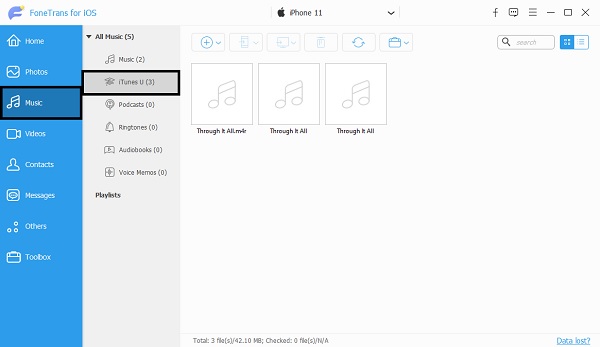
steg 4Välj slutligen de låtar du vill ta bort och klicka sedan på trash ikonen för att slutligen radera låtarna från iTunes.
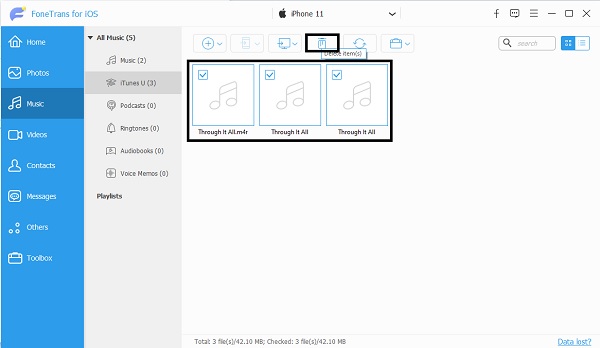
Vidare kan du också använda FoneTrans för iOS för att lägga till låtar på din iOS-enhet oavsett källans plats.
Med FoneTrans för iOS, kommer du att ha frihet att överföra dina data från iPhone till dator. Du kan inte bara överföra iPhone-textmeddelanden till datorn, men även foton, videoklipp och kontakter kan enkelt flyttas till datorn.
- Överför enkelt foton, videor, kontakter, WhatsApp och mer data.
- Förhandsgranska data innan du överför.
- iPhone, iPad och iPod touch är tillgängliga.
Del 4. Vanliga frågor om hur man tar bort alla låtar från iTunes
Tar bort musik från iPhone också bort dem från iTunes?
Att ta bort låtar från en iPhone raderar dem inte från ditt iTunes-bibliotek, och de kommer fortfarande att vara tillgängliga på dina iTunes-köp. Men om du raderar låtar från din iPhone tas de borttagna låtarna bort från de andra enheterna du använder för att aktivera iCloud-synkroniseringsfunktionen.
Vad händer när du tar bort en låt från iTunes-biblioteket?
Om du tar bort låtar från ditt iTunes-bibliotek kommer de att tas bort från alla enheter där du kommer att synkronisera din iTunes. Om du tar bort låtar direkt från en iOS-enhet raderas dina låtar permanent förutom de köpta eftersom de fortfarande finns i din iTunes.
Är Apple Music sparat i iCloud?
Anta att du är en Apple Music- eller iTunes Match-prenumerant. I så fall kommer dina låtar automatiskt att sparas i iCloud Music Library. Således kan du streama eller lyssna på dina låtar när du vill så länge du har en internetanslutning.
Slutsats
Sammanfattningsvis är det inte längre som det brukade vara förr i tiden att ta bort låtar från iTunes. Det har gjorts enklare och snabbare nu genom den ständiga utvecklingen av teknik. Lösningarna ovan inkluderar att ta bort låtar från iTunes direkt, på Apple Music eller med en tredjepartsapp som heter FoneTrans för iOS. Framför allt är FoneTrans för iOS den mest rekommenderade lösningen eftersom den erbjuder de mest effektiva och enklaste sätten att ta bort låtar från iTunes. Att ha friheten att ta bort iTunes-låtar selektivt eller allt på en gång utan att gå igenom alla låtar på din enhet är en betydande fördel. Dessutom, oavsett hur många eller hur stora låtarna du tar bort, kommer FoneTrans för iOS att vara snabbast på grund av dess snabbladdningsteknik.
Med FoneTrans för iOS, kommer du att ha frihet att överföra dina data från iPhone till dator. Du kan inte bara överföra iPhone-textmeddelanden till datorn, men även foton, videoklipp och kontakter kan enkelt flyttas till datorn.
- Överför enkelt foton, videor, kontakter, WhatsApp och mer data.
- Förhandsgranska data innan du överför.
- iPhone, iPad och iPod touch är tillgängliga.
